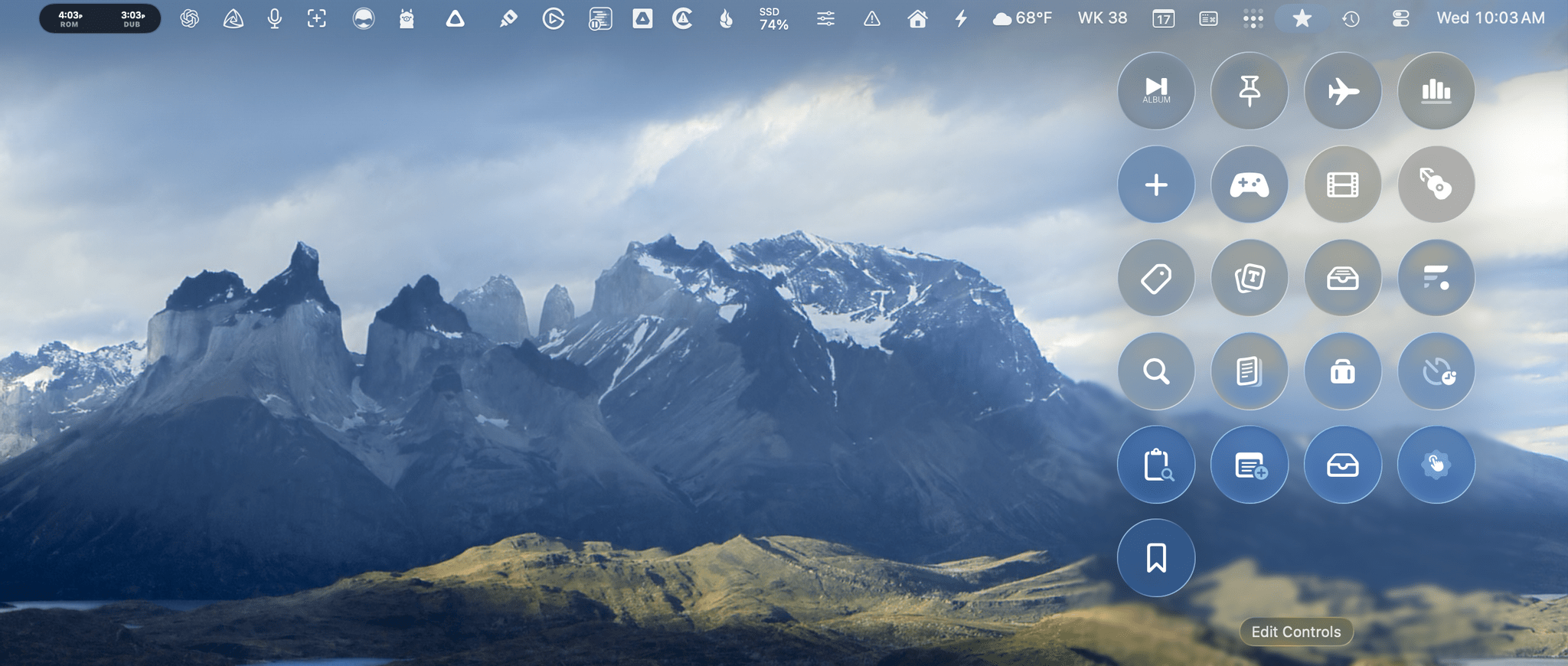
Wenn du dachtest, dass macOS Tahoe eine neue Ära der persönlichen Anpassung des Kontrollzentrums einläuten würde (und dass deine liebsten Drittanbieter-Apps sofort bereitstünden), dann hat Apple dich mal wieder ausgetrickst.
Drittanbieter-Steuerelemente im Kontrollzentrum erschienen kurzzeitig in den Betaversionen – Apps wie Sequel und MusicHarbor schmückten die Galerie und die Erwartungen wurden aufgeblasen wie ein iPhone-Preis vor dem Black Friday. Doch als die öffentliche Beta veröffentlich wurde, war plötzlich alles weg. Bluff, Bug oder einfach Apple-Tradition?
Möchtest du Drafts, ScreenFloat oder Game Tracker im Kontrollzentrum sehen? Dann musst du den peinlichen Workaround von macOS Tahoe kennen.
Seitdem spielen sich Mac-Nerdtum und Ingenieurskunst im Hintergrund ab. Warum konnten nur wenige ausgewählte Apps – wenn überhaupt – den Übergang von der Beta zum Release überleben? Entwickler kratzten sich am Kopf und Nutzer suchten nach Antworten. Einige wenige Glückliche sahen nach mehreren Wochen Drafts oder ScreenFloat auftauchen. Der Rest starrte auf ein Kontrollzentrum, das außer Apples eigenen, unveränderlichen Steuerelementen völlig leer war.
Der Fehler, den niemand versteht, aber jeder reproduzieren kann- Wenn du die Widget-Galerie öffnest (Rechtsklick auf den Schreibtisch > "Widgets bearbeiten..."), zwingst du macOS dazu, die im Kontrollzentrum verfügbaren Elemente zu aktualisieren.
- Offenbar ist es egal, ob du tatsächlich ein Widget hinzufügst – allein die Aktion genügt, um den Effekt auszulösen.
- Danach kannst du plötzlich über 25 Drittanbieter-Apps im Kontrollzentrum genießen, darunter auch Game Tracker. Keine Apple-Magie, nur ein schmutziger kleiner Bug.
Apple hat dazu keinen Kommentar abgegeben (natürlich), aber offensichtlich teilen sich Widgets und das Kontrollzentrum mehr Technologie, als das Marketing vermuten lässt. Umso typischer ist es für Apple, dass man in eine einfache Widget-Galerie muss, um die Schaltflächen sehen zu können. Warum einfach, wenn es auch eine Ratespiel sein kann?
Bist du wie wir von macOS-Bugs und merkwürdigen Lösungen genervt? Suche nach weiteren Tipps und Tricks auf We❤️Apple.
Wenn du – mal wieder – festhängst, wisse, dass du nicht allein bist. MacStories hat sich lautstark beschwert, aber solange die Cupertino-Crew den Fehler nicht behebt, ist der Workaround dein Ticket ins Nerd-Paradies.
Willst du noch nerdigeres über macOS 26 und das Kontrollzentrum lesen? Dann schau dir den Original-Artikel von MacStories an.
Bis dahin: Denk an diesen cybermagischen Trick. Rechtsklick. Widgets bearbeiten. Wiederholen. Und warte darauf, dass Apple endlich zugibt, dass ihr Kontrollzentrum immer noch nicht so offen ist, wie die Werbung verspricht…
'"''\\"'









Teilen: